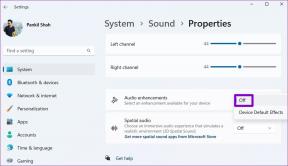Виправити параметр "Приховані атрибути" неактивний
Різне / / November 28, 2021
Виправити опцію прихованих атрибутів, яка неактивна: Прихований атрибут — це прапорець у розділі Властивості папки або файлу, який, якщо встановлено прапорець, не відобразити файл або папку в Провіднику файлів Windows, і вони також не відображатимуться під пошуком результати. Прихований атрибут не є функцією безпеки в Microsoft Windows, а використовується для приховування системних файлів, щоб запобігти випадковій зміні цих файлів, які можуть серйозно зашкодити вашій системі.
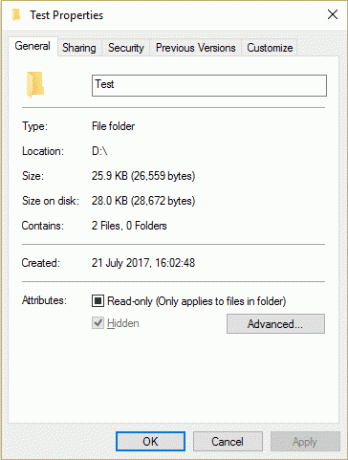
Ви можете легко переглянути ці приховані файли або папки, перейшовши до параметра папки в Провіднику файлів, а потім поставте прапорець біля опції «Показати приховані файли, папки та диски». І якщо ви хочете приховати певний файл або папку, клацніть правою кнопкою миші на цьому файлі або папці та виберіть Властивості. Тепер поставте галочку «Прихований атрибут» у вікнах властивостей, потім натисніть «Застосувати», а потім ОК. Це приховало б ваші файли або папки від несанкціонованого доступу, але іноді цей прапорець прихованого атрибута стає сірим у вікні властивостей, і ви не зможете приховати жоден файл або папку.
Якщо параметр прихованого атрибута неактивний, ви можете легко встановити батьківську папку як приховану, але це не остаточне рішення. Тож, щоб виправити параметр прихованих атрибутів, затінений у Windows 10, дотримуйтесь наведеного нижче посібника.
Виправити параметр "Приховані атрибути" неактивний
Обов'язково створити точку відновлення на випадок, якщо щось піде не так.
1. Натисніть клавішу Windows + X, а потім виберіть Командний рядок (адміністратор).
2. Введіть таку команду в cmd:
attrib -H -S «Шлях_папки» /S /D
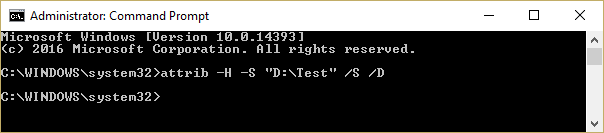
Примітка: Наведену вище команду можна розбити на:
атрибут: Відображає, встановлює або видаляє атрибути лише для читання, архіву, системи та приховані атрибути, призначені файлам або каталогам.
-H: Очищає атрибут прихованого файлу.
-S: Очищає атрибут системного файлу.
/S: Застосовує атрибут attrib до відповідних файлів у поточному каталозі та всіх його підкаталогах.
/D: Застосовує атрибут до каталогів.
3. Якщо вам також потрібно очистити атрибут лише для читання потім введіть цю команду:
attrib -H -S -R «Шлях_папки» /S /D
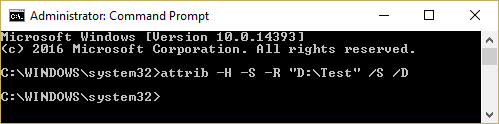
-R: Очищає атрибут файлу лише для читання.
4. Якщо ви хочете встановити атрибут "лише читання" та "прихований атрибут", виконайте цю команду:
attrib +H +S +R «Шлях_папки» /S /D
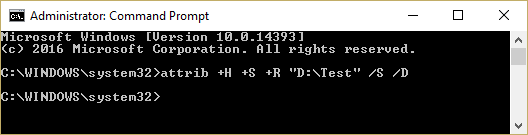
Примітка: Розбивка команди виглядає наступним чином:
+H: Встановлює атрибут прихованого файлу.
+S: Встановлює атрибут системного файлу.
+R: Встановлює атрибут файлу лише для читання.
5.Якщо хочеш очистити атрибути тільки для читання та приховані на зовнішній жорсткий диск потім введіть цю команду:
я:\ (Припускаючи, що я: це зовнішній жорсткий диск)
атрибут -H -S \*.* /S /D
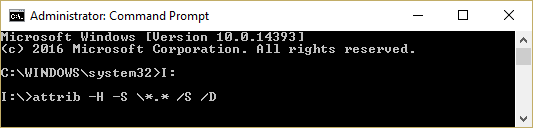
Примітка: Не запускайте цю команду на диску Windows, оскільки це спричиняє конфлікт і завдає шкоди вашим системним інсталяційним файлам.
6. Перезавантажте ПК, щоб зберегти зміни.
Рекомендовано для вас:
- Виправити помилку планувальника завдань Один або кілька із зазначених аргументів недійсні
- Як виправити проблему з принтером за замовчуванням
- Виправити, що веб-камера не працює в Windows 10
- Виправте, що служба Windows Time не запускається автоматично
Ось це у вас успішно Виправити параметр "Приховані атрибути" неактивний але якщо у вас все ще є запитання щодо цієї публікації, не соромтеся задавати їх у розділі коментарів.